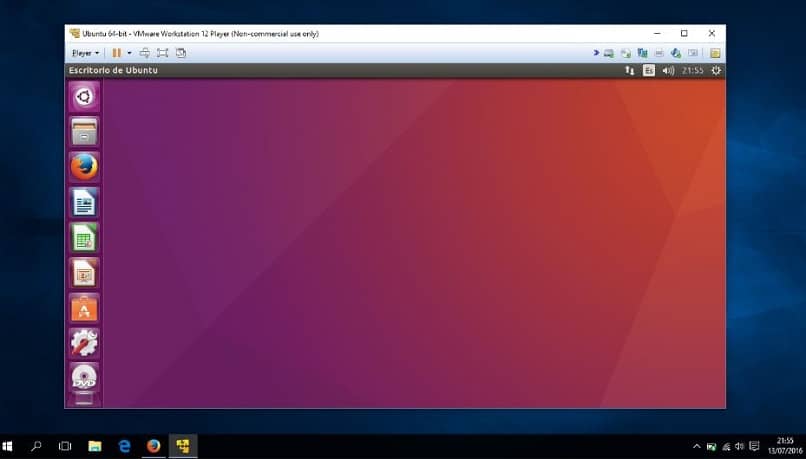Cómo instalar Ubuntu server 21.04 en VMware de manera rápida y sencilla

En principio debes conocer que VMware es una de las mejores opciones con las que cuentas para poder virtualizar un sistema operativo. Puesto que, cuenta con muchas funcionalidades de seguridad, capacidad, y desempeño. Lo puedes obtener de forma gratuita siempre teniendo en cuenta cual es la versión que deseas usar.
Ahora bien, al ser una de las plataformas donde puedes probar un sistema operativo nuevo, o puedes apreciar cómo se verá una App. Esta herramienta es ideal para que puedas probar Ubuntu Server 21.04 el cual ya se encuentra disponible para el disfrute de los usuarios.
En este artículo te estaremos enseñando como instalar Ubuntu server 21.04 en VMware de manera rápida y sencilla. Solo debes seguir todos los pasos que te indicaremos con mucho cuidado y precisión.
Recomendaciones antes de comenzar a instalar Ubuntu 21.04 en VMware
En Ubuntu nos conseguiremos con una gran cantidad de programas gratuitos, por ejemplo Moodle esta disponible para Ubuntu 21.04. Ahora bien, si estás pensando instalar Ubuntu 21.04 en VMware te daremos ciertas recomendaciones que debes tener en cuenta antes de realizar la instalación.
- En caso de que desees instalar Ubuntu 21.04 solo por revisar cómo funciona, puedes probar instalarlo en una memoria USB. De manera que, puedas arrancar tu ordenador, sin tener que alterar el disco y el sistema operativo que tienes instalado, Para ello requerirás una memoria con 2GB USB, la imagen de la instalación de Ubuntu.
- Otro aspecto a tener en consideración, es que Ubuntu ha dejado atrás el soporte 32-bit. De manera que, la única alternativa si tienes un ordenador con esta característica es que instales Ubuntu 18.04. Ya que con esta versión no te funcionará la aplicación.
Algo para destacar es que puedes instalar Google Chrome en Ubuntu 21.04, ademas de otras aplicaciones ya que es un sistema diseñado soportar una gran cantidad de programas de otros sistemas operativos.
¿Cuál es la forma de crear y configurar una nueva máquina virtual en VMware?
Para que puedas crear una nueva máquina virtual mediante VMware debes seguir todos los pasos que te señalaremos a continuación:
- Lo primero que debes realizar es abrir VMware para crear tu máquina virtual usando cualquiera de estas opciones.
- Desde el menú usando “File –New Virtual Machine”
- Utilizando las teclas de Ctrl+N
- Usando el botón de New
- Después de que realices este pasó, se te va a desplegar una ventana. Tendrás que dejar las opciones que por defecto te salen y dar clic en “Next”. Ahora, en la próxima ventana debes seleccionar la casilla que dice “I will install the operating system later”.
- Selecciona la opción de “Next” y posteriormente da clic en Sistema Linux y versión Ubuntu.
- Luego de ello, aparecerá una nueva ventana donde tienes que asignar el nombre que le darás a la máquina virtual. Así como la ruta en la que la vas a alojar y presiona la opción de “Next”.
- Tienes que definir el tamaño del disco y la ruta, y presionar el botón de “next”. Esto se hace para que puedas apreciar el resumen de la máquina virtual que vas a crear.
- Por último solo debes dar clic en “Finish” y verás tu máquina virtual de Ubuntu Server 21.04 finalmente creada. Recuerda, que una vez creada debes seleccionar “Edit virtual machine settings” y en la sección de CD/DVD (SATA) debes activar la casilla con la imagen. Esta es la imagen ISO que descargaste con anterioridad. Da clic en la opción de guardar cambios, e inicia la máquina virtual y selecciona Ubuntu server. Con esta acción el sistema operativo hará un análisis de todo tu disco duro a fin de comprobar su integridad.
Así se instala Ubuntu Server en una máquina virtual de VMware
Realizar la instalación de VMware en Ubuntu no es complicada. Ahora bien, para instalar Ubuntu Server en una máquina virtual de VMware debes realizar los siguientes pasos:
Selección de idioma
Una vez que se haya realizado el análisis del disco duro, se debe configurar el idioma del sistema. Para esto, tienes que ir al teclado y dar Enter en el idioma que quieres elegir y una vez lo realices podrás apreciar el idioma elegido.
Configuración de red
Posteriormente, debes seleccionar la red para configurar el DHCP de manera automática y da clic en hecho. Ahora puedes seleccionar el servidor proxy en caso de que lo manejes.
Espejo del sistema
Ahora bien, te aparecerá una ventana con algunas opciones tendrás que elegir el espejo del sistema. Para que posteriormente puedas ingresar al disco duro de tu ordenador.
Configuración de disco duro
Una vez que ingreses a la sección del disco duro debes seleccionar el disco ya sea por completo, o bien particionado de acuerdo al caso. Ya cuando le des seleccionar podrás observar toda la estructura creada finalmente.
Nombre del equipo y usuario
Una vez hecho, debes asignarle el nombre a tu equipo junto con los datos de usuario para el administrador de Ubuntu Server 21.04. Y en la próxima ventana puedes activar tu servidor OpenSSH, debes dar clic en la opción de hecho.
Selección de características
Te aparecerán una serie de características para que instales, debes seleccionar las que deseas y dar clic en la opción de hecho. Realizado, se iniciará el proceso requerido para la instalación de Ubuntu Server 21.04.
De esta manera puedes reiniciar una máquina virtual en VMware
Ya finalizado con el proceso de selección de características te aparecerá un mensaje, debes seleccionar la opción de reiniciar. Posteriormente, te aparecerá un error el cual se encuentra relacionado a la unidad virtual. Y para solucionarlo solo debes ingresar a “VM-Power-Restart Guest”, una vez hecho se iniciará de una manera normal Ubuntu Server 21.04. Debes iniciar sesión con el usuario que creaste anteriormente, y comprobar la versión que instalaste con el comando “lsb_release –a”. Y listo, esto será todo el proceso para que puedas instalar Ubuntu server 21.04.